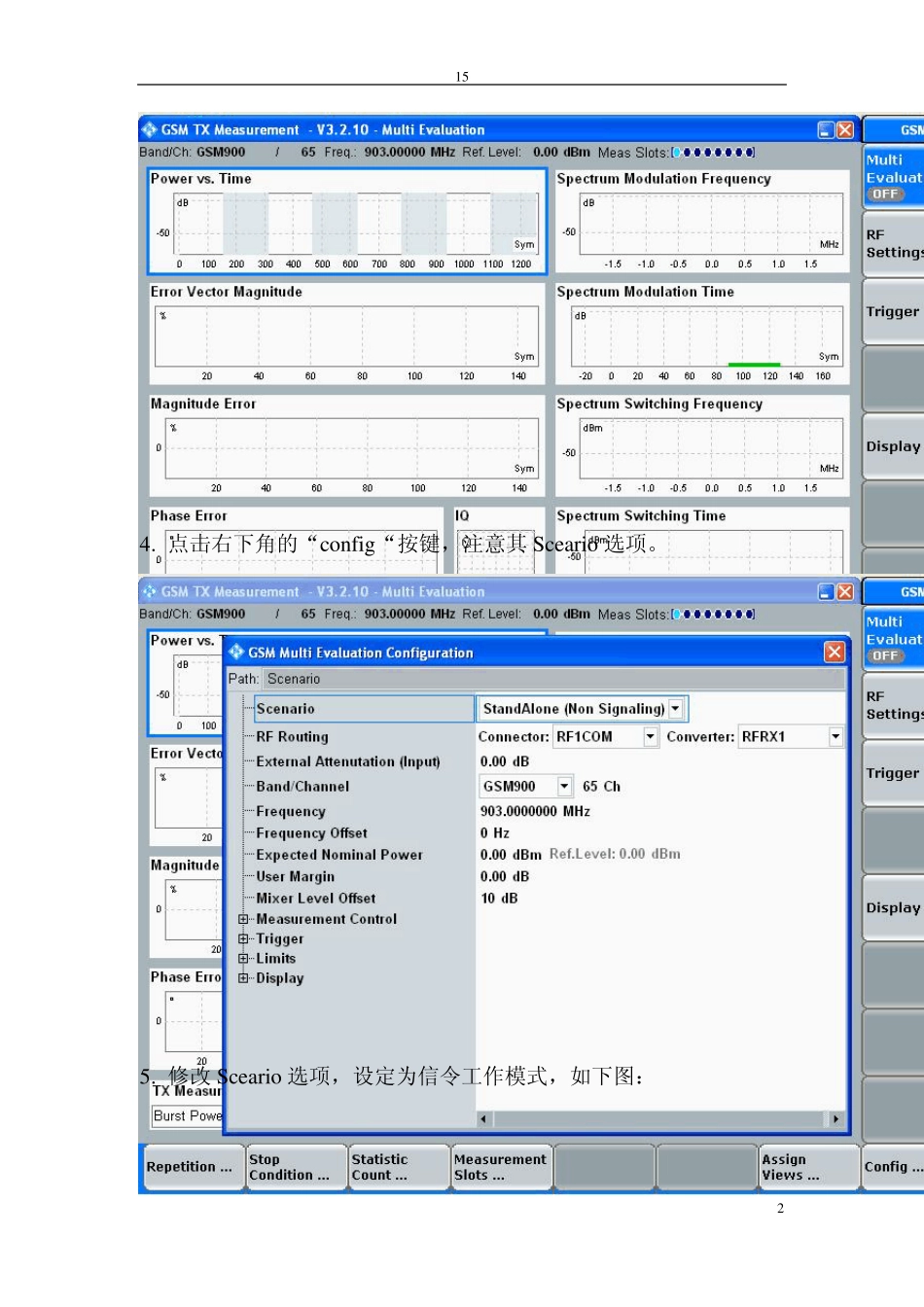15 1 CMW 500 的GSM 手机信令耦合测试 1. 在1 端口连接耦合板,放上手机,不开手机。然后打开CMW500电源之后,进入测试界面,选择 GSM 的信令测试软件,即在Mu lti Ev alu ation 功能后打钩,如下图: 2. 使用鼠标或者下排按键点击下图按键。 3. 此时进入如下图的界面: 15 2 4. 点击右下角的“config“按键,注意其 Sceario 选项。 5. 修改 Sceario 选项,设定为信令工作模式,如下图: 15 3 6. 修改完毕,点击右上角的X 关闭该设置页。 7. 待关闭后上述页面后,再点击右侧的“Signaling Parameter” 按键,即信令测试模板选项按键,此时其背景变蓝,如下图: 15 4 8. 然后再点击点击右下角的“co n fig“按键,出现下边的页面: 9. 在上边的选项设置频段为 900M,线损为 8db,最终的设置结果看上图。 10. 修改完毕,点击右上角的X 关闭该设置页。 11. 此时的界面如下图: 15 5 12. 选择点击右侧的“Gsm Signaling”按键,其按键底色变蓝,如上图。 13. 再按下机器面板上边的“ON/OFF“按键,会发现按键上会有黄色的”ON“字样,同时上图的下边脚是如下: 其意义是机器已经在发射信号,试图寻找手机,处于待联机状态。 1 5 6 1 4 .打开手机,待其找信号,观察手机屏幕,有信号并且找到网标后拨号呼叫,如果待测试手机和上述设置正常会正常联机,正确建立联机的画面如下: 15 7 请注意上图中下脚部分的图片变化,图上有手机发射信号的提示。 15.上述的特征表明手机已经和机器建立连接,可以读取测试指标参数了。选择点击右侧的“Multi Evaluation”按键,此时其底色会变蓝。 再按下机器面板上边的“ON/OFF“按键,这时候会立刻出现测试结果画面,如下图: 15 8 16. 选择点击右侧的“Display 按键,然后在左下角的选择菜单选择需要观察的技术指标,或者直接使用面板的旋钮选中图中的测试项目所在的图片然后确认也可单独观察找一个测试项目的测试结果。 1 5 9 1 7 .以最关心的发射功率的测量为例,选择功率测试项: 1 8 .出现的功率测试结果的界面如下图: 15 10 19.观察修改测量参数。 以修改发射强度为例,点击右侧的“Signaling Parameter” 按键,出现以下画面,这是由于之前的设置,显示的是 10 功率等级的输出幅度。 现需要将其更改为5 功率输出等级,方法是按下上图右下角的” Slot Config“按键,待其出现以下选项:15 11 将PLC:10 ...